Ik heb eindelijk al mijn gegevens op één plek opgeslagen (verwijderd van diskettes, cd's, dvd's en flashstations). Ik realiseer me dat ik veel dubbele bestanden en soortgelijke bestanden heb die zijn bijgewerkt.
Welk is het beste programma voor Mac om dit op te ruimen? Ik wil er een die me enige controle geeft over wat wordt verwijderd, voor het geval dat. Eenvoudig en schoon is goed.
Verzamelt uw Mac-systeem vaak te veel dubbele bestanden die veel opslagruimte in beslag nemen? Als het antwoord ja is, moet u deze dubbele bestanden vinden en uw Mac wissen. In dit artikel bieden we u de ultieme oplossing om u te helpen dit probleem op te lossen. Laten we beginnen zoek en verwijder dubbele bestanden op Mac

Verwijder dubbele bestanden Mac
Er zijn veel gevallen dat er dubbele bestanden op uw Mac staan. U downloadt bijvoorbeeld per ongeluk een app door er meerdere keren op te klikken. Of u bent niet voorzichtig genoeg om de muziekbestanden die u aan uw iTunes toevoegt, te verwijderen. U kunt om de een of andere reden documenten kopiëren en in verschillende bestandsdocumenten plakken, maar vergeet ze op uw Mac te verwijderen.
U moet weten dat deze dubbele bestanden een groot deel van de opslagruimte op uw Mac in beslag nemen en ook uw Mac-prestaties vertragen. Als het eenmaal vol is, lijkt het niet eenvoudig om ermee om te gaan. U heeft misschien geen idee om deze dubbele bestanden te vinden en te verwijderen. Nou, de beste suggestie voor jou is om verder te lezen.
Als u de dubbele bestanden niet handmatig wilt verwijderen, kunt u software van derden gebruiken. Mogelijk vindt u veel apps in de Mac App Store. Waarvan sommige betalend en sommige gratis zijn. Het lijkt misschien een beetje ingewikkeld om een gebruiksvriendelijk programma te kiezen.
Nou, Mac Cleaner is zo'n professionele Mac-tool voor gegevensbeheer waarmee u snel en gemakkelijk dubbele bestanden kunt verwijderen. het stelt je ook in staat om grote / oude, onnodige, ongewenste bestanden op je Mac te verwijderen.

Stap 1 Vrij Downloaden, installeer en start Mac Cleaner op uw computer. Klik op "Status" om de Mac OS-status te bekijken.

Stap 2Klik op "Cleaner", vind "Duplicaatzoeker" en klik erop. Bovendien kunt u met Mac Cleaner ook systeemrommel, iPhoto-rommel, e-mailrommel, soortgelijke foto's, iTunes-rommel, prullenbak, grote/oude bestanden bekijken en verwijderen.

Stap 3Klik op "Scannen" om scan alle dubbele bestanden " op uw Mac. Vervolgens kunt u op "Bekijken" klikken om de bestanden te controleren voordat u ze verwijdert.

Stap 4 Kies de dubbele bestanden die u wilt verwijderen en klik op " schoon" om ze volledig van uw Mac te verwijderen.

Met de beste verwijderaar van dubbele bestanden kun je gemakkelijk dubbele bestanden op je Mac verwijderen.
Als u geen app van derden wilt installeren, kunt u de Finder-functie gebruiken om naar dubbele bestanden op uw Mac te zoeken. Met Finder kunt u op een gemakkelijke manier deze dubbele foto's, documenten, muziek, video en meer vinden. Volg de volgende stappen om snel bestanden op Mac te vinden.
Stap 1Klik vinder pictogram en open het Finder-venster.
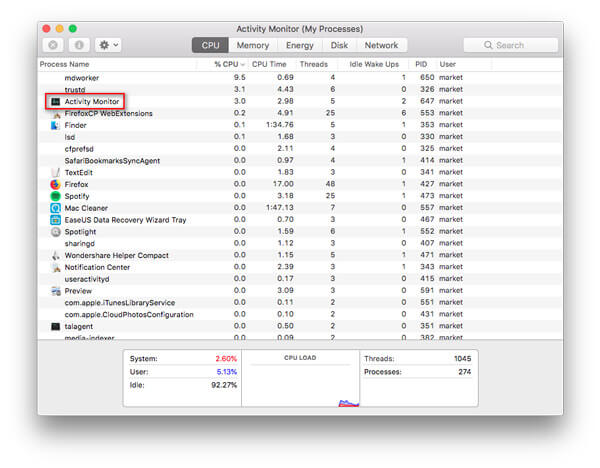
Stap 2Klik Dien in > Nieuwe slimme map.
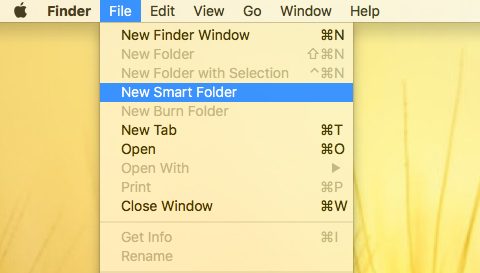
Stap 3 Klik vervolgens op de knop '+' in de rechterbovenhoek. U kunt selecteren Soort en zoek naar Document, film, muziek, pdf, tekst, Etc.
Als u nauwkeuriger naar dubbele bestanden wilt zoeken, kunt u op klikken Anderen ... om goed bij uw zoekopdracht te passen.
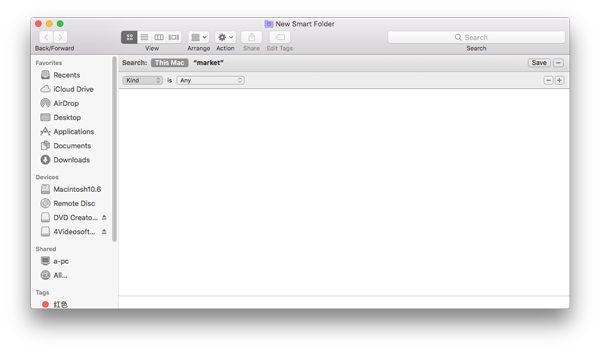
Het lijkt gemakkelijker om dubbele bestanden te vinden als u de bestanden op naam rangschikt. Nadat u dubbele bestanden heeft gevonden, kunt u ze handmatig verwijderen.
Met deze methode moet u de dubbele bestanden een voor een verwijderen. Als je een snelle methode wilt vinden, kun je deel 2 bekijken.
U kunt ook snel dubbele bestanden vinden met de Terminal-opdracht. U kunt de onderstaande stappen volgen om dubbele bestanden op Mac te zoeken en te verwijderen.
Stap 1Zoek naar terminal en open het op je Mac.
Stap 2Kies de map waarin de dubbele bestanden worden opgeslagen. Als u dubbele bestanden in de map Downloads wilt vinden, typt u: cd ~ / Downloads. Druk vervolgens op Enter.
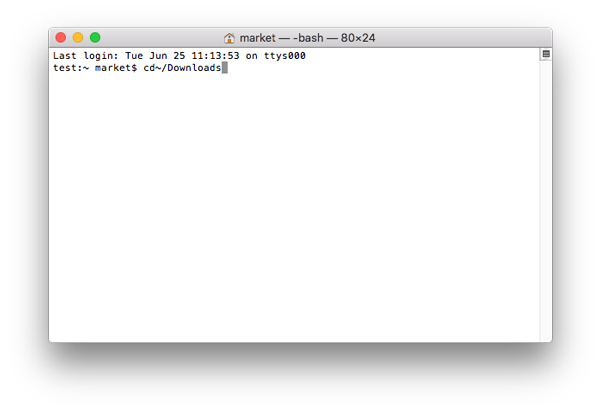
Stap 3 Typ de volgende opdracht in Terminal:
vinden . -maat 20\! -type d -exec cksum {} \; | sorteren | tee /tmp/f.tmp | knippen -f 1,2 -d ' ' | uniek -d | grep -hif – /tmp/f.tmp > duplicaten.txt
Druk vervolgens op Enter.
Stap 4 Er wordt een tekstbestand gemaakt waarin de dubbele bestanden worden vermeld. U kunt de dubbele bestanden vinden en ze handmatig verwijderen.
Dit soort zoekmethode kan echter niet claimen dat alle dubbele bestanden worden doorzocht. U kunt enkele dubbele bestanden niet vinden. Als u alle dubbele bestanden op uw Mac duidelijk wilt vinden en opschonen, moet u de software van derden gebruiken die wordt aanbevolen in Deel 2.
De nieuwste iTunes biedt u een gemakkelijke manier om dubbele items te verwijderen. Als je niet weet hoe je moet omgaan met dubbele nummers op je Mac, kun je ze vinden en verwijderen in iTunes.
Eerst moet u iTunes openen. Ga in de bovenste menubalk naar Bestand> Bibliotheek> Dubbele items weergeven.
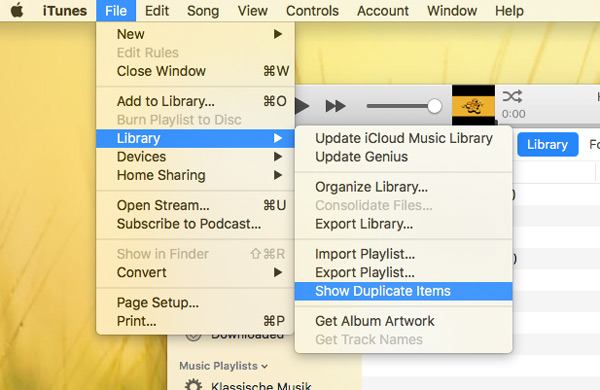
Vervolgens worden de dubbele nummers uit de iTunes-bibliotheek weergegeven. U kunt op de kolomkop Naam klikken om ze te groeperen.
Als u de dubbele nummers in iTunes wilt verwijderen, kunt u de muziek selecteren die u wilt verwijderen en naar Nummer> Verwijderen uit bibliotheek in de bovenste menubalk.
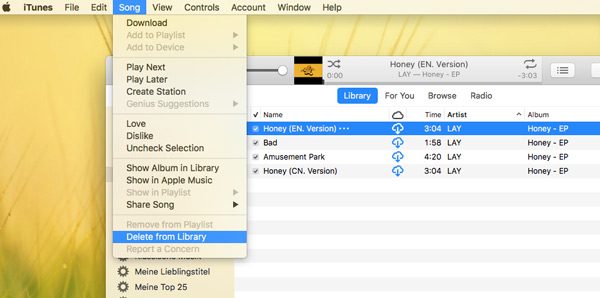
Dit is een goede methode om de iTunes-muziek te ordenen, maar het toont alleen dubbele nummers in iTunes. Als u meer dubbele bestanden op uw Mac wilt vinden, moet u Mac Cleaner gebruiken om grondig op uw Mac te scannen.
Conclusie
Met de bovenstaande methoden kunt u dubbele bestanden van uw Mac verwijderen. Als u zich altijd zorgen maakt over onvoldoende opslagruimte op uw Mac, moet u de aanbevolen Mac Cleaner gebruiken maak je Mac schoon regelmatig. Het is ook een goed hulpmiddel om de prestaties van uw Mac te volgen.